Cómo iniciar un blog de WordPress gratis 2023: guía para principiantes en 9 pasos
Publicado: 2023-03-15¿Es usted alguien que está interesado en iniciar un blog de WordPress y tiene una pregunta en mente sobre “¿Cómo iniciar un blog de WordPress? Pero me siento intimidado e inseguro al respecto. ¡No estás solo! Muchas personas se enfrentan a este reto al empezar.
Bloguear puede ser algo más que un pasatiempo divertido: también puede ser una forma de generar ingresos a tiempo completo. Sin embargo, empezar puede ser difícil. A menudo, los blogueros comienzan con mucho entusiasmo y el objetivo de ganar dinero, pero terminan fracasando porque no tienen los conocimientos o las habilidades adecuadas.
Pero no se preocupe, la clave del éxito es comenzar con el pie derecho con un blog de WordPress. No necesita ser un experto en habilidades técnicas o SEO para comenzar. Con un poco de orientación y apoyo, puede convertir su idea de un blog de WordPress en una realidad.
Entonces, si está interesado en comenzar su blog pero no sabe por dónde empezar, siga leyendo este blog. ¡Te ayudaremos a comenzar y te guiaremos por el camino para convertirte en un blogger exitoso!
Cómo iniciar un blog de WordPress: ¿Qué necesitará?
Si está buscando iniciar un blog de WordPress, aquí hay un proceso completo paso a paso que se detalla a continuación:
- Primero decide tu nicho de blog de WordPress
- Investigue y decida el nombre de dominio
- Seleccione un proveedor de servicios de alojamiento web (recomendado por WPOven)
- Configure su sitio web en WordPress
- Instalación de WordPress y otras configuraciones
- Seleccione un tema que coincida con su nicho de blog
- Instalar complementos recomendados
- Comienza a crear contenido y publícalo
- Promociona tu blog
Vamos a explicar cada paso en detalle. Entonces, no se preocupe, desglosaremos cada paso de manera detallada y fácil de usar para principiantes a continuación, para que no tenga que preocuparse por eso.
Paso 1. Elija un nicho de blog de WordPress
El paso inicial y más importante de "¿ Cómo iniciar un blog de WordPress ?" es decidir sobre su nicho de blog de WordPress. Eres libre de elegir cualquier nicho de blog que te interese.
- Elija un nicho en el que esté realmente interesado en explorar y aprender más, en lugar de seguir las últimas tendencias o lo que están haciendo los bloggers exitosos.
- Su nicho determinará la audiencia a la que se dirige, por lo que es importante elegir uno que se alinee con los objetivos de su blog.
- Por ejemplo, mientras que el culturismo y el fitness comparten ideologías similares, los contenidos y temas del blog serán diferentes.
- Sin embargo, no se sienta limitado a producir contenido únicamente dentro de su nicho elegido. También puede explorar y escribir sobre temas de otras áreas de interés. ¡Prueba diferentes temas para encontrar el que más te interese!
- Para ayudarlo a comenzar, proporcionamos algunas categorías de blogs populares, pero hay muchos más nichos para elegir, con muchos subnichos dentro de cada categoría.
Algunos de los nichos más populares que puede considerar son:
- Estilo de vida
- Arte + Bricolaje
- Noticias
- Financiación de las empresas
- Entretenimiento
- Alimento
- tecnología
- Ciencia
- Reseñas de productos y muchos más.
Leer: ¿Cómo iniciar un blog de comida en 2023? [Guía completa]
Paso 2. Investigue y decida el nombre de dominio
Tener tu nombre de dominio para tu blog de WordPress es una de las cosas básicas y más importantes para un sitio web. Es muy importante que toda la reputación de su marca, el tráfico web y la optimización de resultados de búsqueda (SEO) dependan de ello. No puede seleccionar ningún nombre aleatorio antes de la investigación y el análisis de palabras clave.
Para obtener el mejor nombre de dominio, debe verificar estas cualidades para obtener una mejor visibilidad en línea.
- Haga una investigación de palabras clave en torno al nicho.
- Intente elegir un nombre de la palabra clave o nombres a su alrededor que tengan un alto volumen de búsqueda y poca competencia.
- Si las palabras clave no están disponibles, puede elegir su nombre y vincularlo con su nicho para convertirlo en una marca. Se llama Self Branding . El nombre de dominio debe ser tu nombre y nicho, el tono que usas para escribir y el tema que eliges que define tu personalidad.
- Dar siempre prioridad al dominio “.com”.
- El nombre debe ser fácil de recordar y pronunciar.
- Que sea lo más breve posible, que sea de una sola palabra
Toda la compra y registro de un nombre de dominio dependerá de la disponibilidad y del vendedor. Pero, en promedio, le costará entre $10 y $20 por año/dominio.
Paso 3. Seleccione un proveedor de servicios de alojamiento web: ¡WPOven lo hace fácil!
- Después de registrar su nombre de dominio, debe comprar un servicio de alojamiento web.
- El alojamiento web es como el hogar donde aloja todos los contenidos de su sitio web, mientras que el nombre de dominio es como la dirección de su casa.
- Los proveedores de alojamiento web hacen que su sitio web sea accesible para los usuarios.
- Hay muchos servicios de alojamiento web disponibles, por lo que es importante elegir el adecuado.
- WPOven es uno de los mejores proveedores de servicios de alojamiento web en los que puede confiar.
- WPOven tiene servidores y centros de datos con puntos de acceso dedicados en todo el mundo para mantener su blog conectado a Internet todo el tiempo. Echa un vistazo a las características clave que se detallan a continuación:
Algunas de las características clave de WPOven son:
- Alojamiento de sitios web ilimitado
- Correo electrónico gratuito
- Paquete completo de mantenimiento de WordPress
- Migración y puesta en escena ilimitadas
- Puede elegir un centro de datos de nuestras 13 ubicaciones en todo el mundo
- Ofrecemos una nube dedicada con más almacenamiento SSD que cualquier servidor web
- Seguridad de nivel empresarial
Y los planes comienzan en $16.61 por mes . Pagas menos y obtienes más. Es uno de los mejores y más bajos planes para cualquier persona que desee iniciar un blog de WordPress.
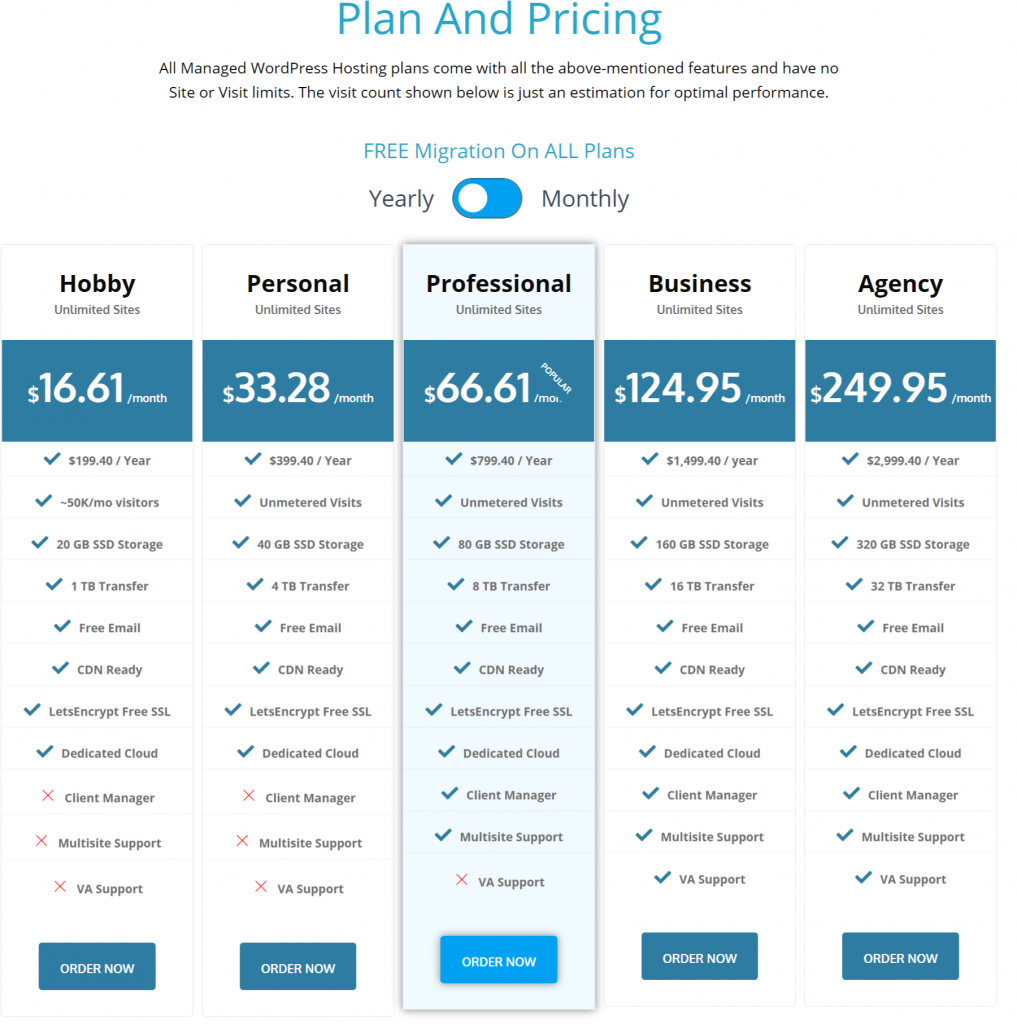
Paso 4. Configure su sitio web en WordPress
¿Terminó con su nombre de dominio y compró el servicio de alojamiento web WPOven? Ahora es el momento de entrar en detalles sobre ¿Cómo iniciar un blog de WordPress?
Pero antes de eso, primero debe saber cómo configurar WordPress en su alojamiento web. Echa un vistazo al proceso paso a paso que se menciona a continuación:
En el primer paso de la configuración, debe ir a la página de inicio de WPOven.
1. Regístrese para obtener una cuenta gratuita en WPOven.com
- En el primer paso de la configuración del sitio web, debe visitar la página de inicio de WPOven y hacer clic en el botón Registrarse como se muestra en la imagen a continuación:
- Una vez que haga clic en el botón Registrarse, aparecerá un formulario de registro que le pedirá sus credenciales importantes, como:
- Su nombre
- Dirección de correo electrónico
- Contraseña
- Verifique el botón de términos y condiciones y presione el botón Registrarse ahora para completar el registro. Se enviará un correo electrónico de verificación a su ID de correo electrónico registrado. Debe abrir su casilla de correo electrónico y hacer clic en el correo electrónico de verificación para verificarlo.
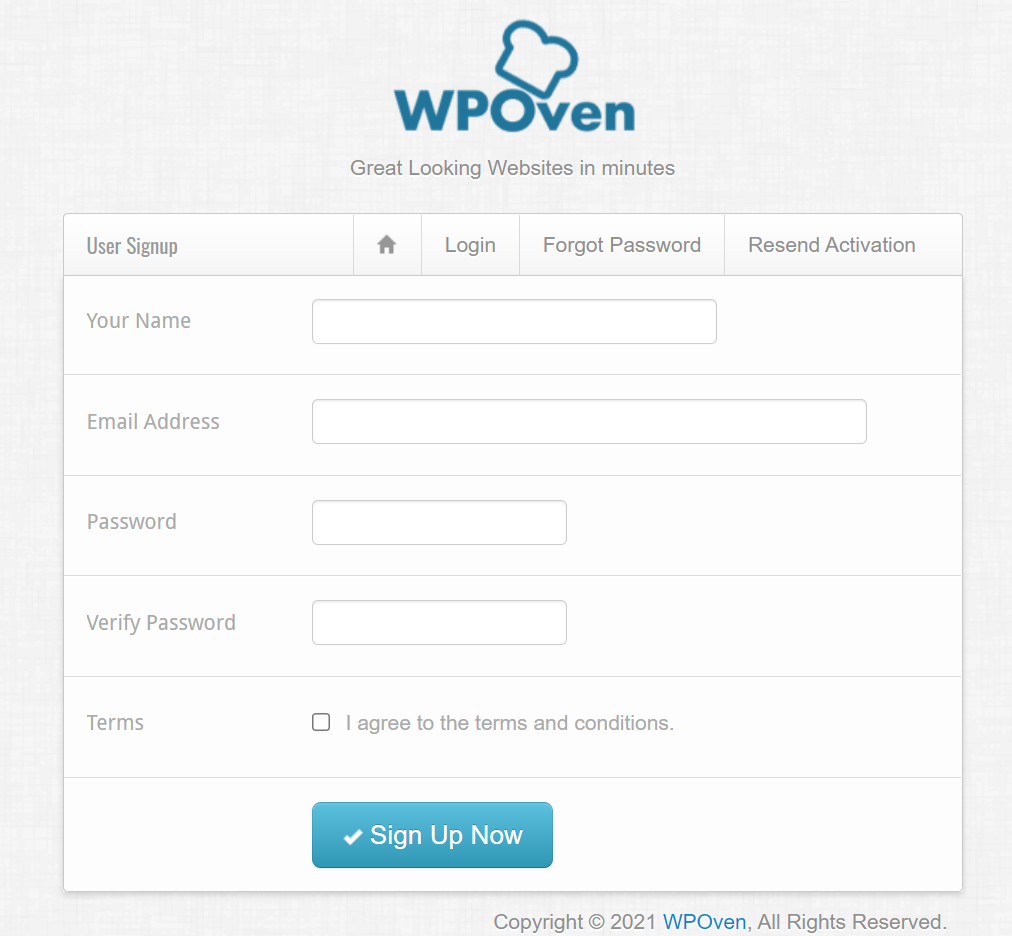
2. Elige el Plan Adecuado
Una vez que haya terminado con su verificación, es hora de elegir su plan de alojamiento. Regrese a la página de inicio y haga clic en el botón "Planes y características" como se muestra en la imagen.
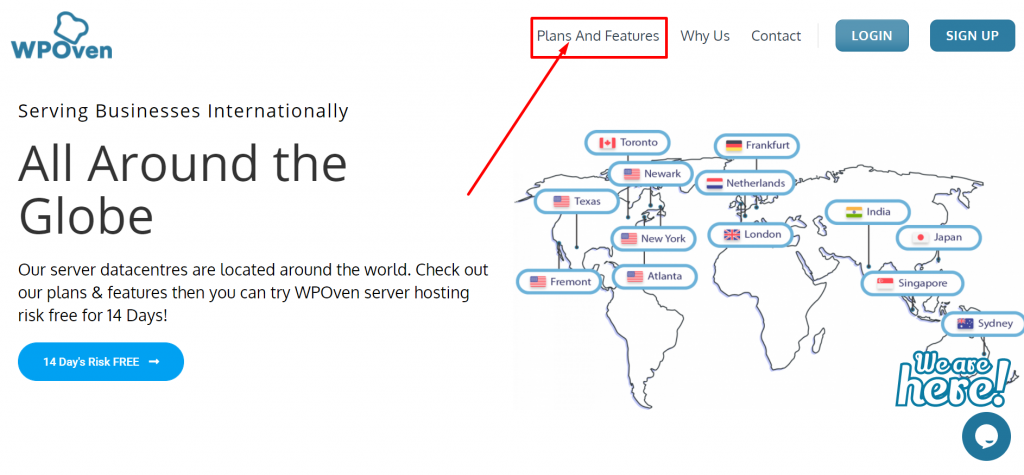
- Aparecerá una página con planes detallados y características. Lea detenidamente y consulte los detalles completos que se adapten mejor a sus necesidades.
- Para elegir un plan de inicio adecuado, le recomendamos que opte por uno muy básico. Una vez que comience a crecer y obtener tráfico, puede pasar a planes superiores.
- En WPOven cuidamos a cada usuario y tenemos planes para todos, desde usuarios a los que les gusta tener un sitio web para sus pasatiempos o para administrar una Agencia.
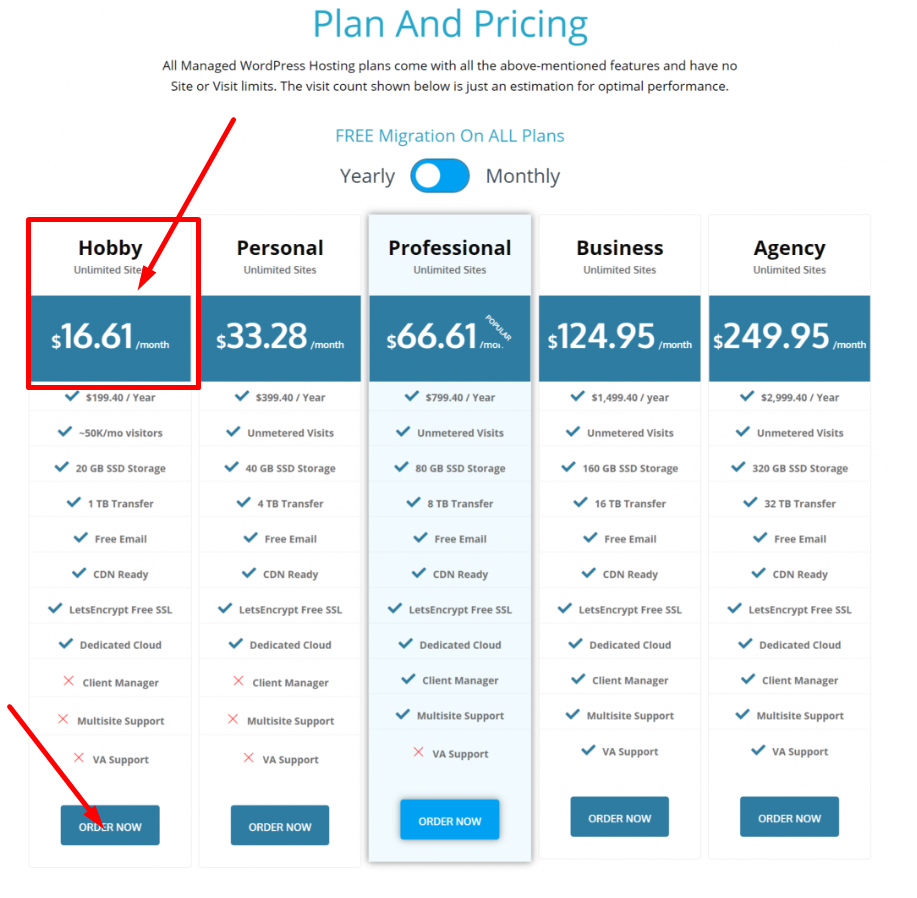
3. Complete el Pago
El plan básico en WPOven comienza en $ 16.61 por mes, y se enfoca especialmente en los usuarios que quieren un sitio web como pasatiempo o los novatos que buscan Cómo iniciar un blog de WordPress como tú.
- Para continuar con el proceso, haga clic en el botón " Pedir ahora " y complete el pago.
4. Cómo agregar tu Dominio a WPOven
Una vez que haya terminado de comprar un servicio de alojamiento web, ahora es el momento de configurar su nombre de dominio en su servicio de alojamiento web. Simplemente consulte el tutorial de configuración " Cómo agregar sus dominios a WPOven ". Realmente te ayudará a superar esto.
Paso 5. Instalación de WordPress y otras configuraciones
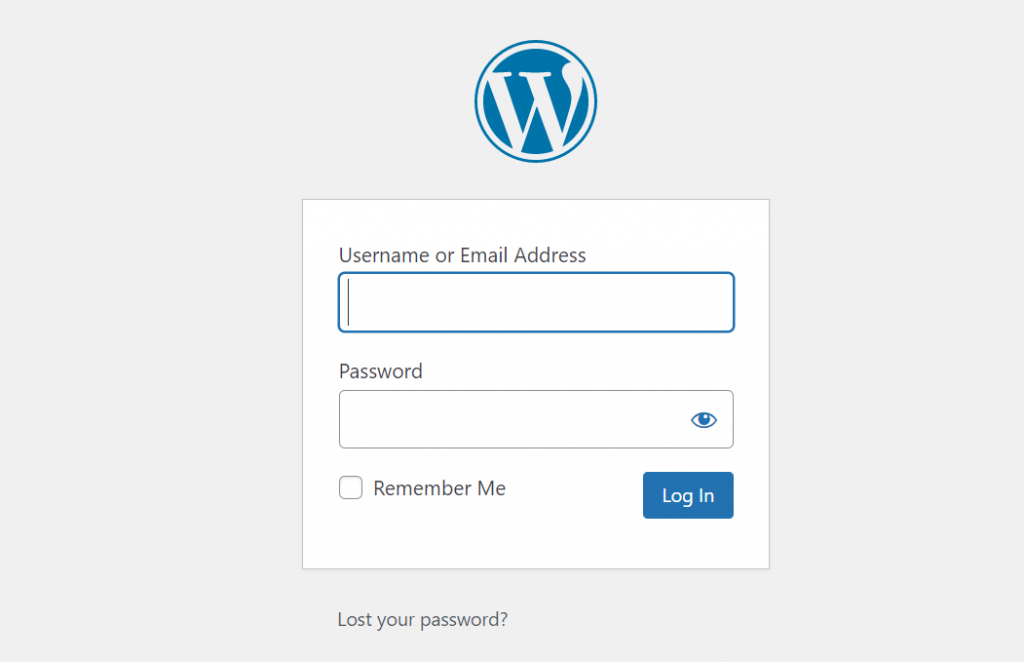
- Elija un plan de alojamiento adecuado de las opciones mencionadas anteriormente. Recomendamos planes de inicio para principiantes.
- Si ha elegido WPOven como su proveedor de alojamiento, no necesitará instalar manualmente WordPress ya que ya está preinstalado. Sin embargo, si está utilizando un host diferente, deberá descargar e instalar WordPress manualmente.
- Una vez que WordPress está instalado en su sitio web, puede iniciar sesión en su panel de administración de WordPress visitando el enlace https://www.yourdomain.com/wp-login o admin. Esto lo llevará a una página de inicio de sesión donde deberá ingresar el nombre de usuario/correo electrónico y la contraseña que creó al configurar su cuenta de alojamiento.
- WordPress es altamente personalizable debido a su naturaleza de código abierto. Incluso puede personalizar su página de inicio de sesión de administrador. Consulte nuestra guía sobre "Cómo cambiar su URL de inicio de sesión predeterminada de WordPress" si está interesado.
- Después de iniciar sesión con éxito, aparecerá el panel de control de WordPress, que muestra todas las configuraciones y opciones necesarias del sitio web. Puede consultar todos los botones de Menú en la barra lateral izquierda del Panel de WordPress para explorar sus opciones.
Descubrió que hay demasiadas opciones, pero solo necesita conocer algunas de las configuraciones importantes en la etapa inicial. Vamos a averiguarlos.
Configuración general de WordPress
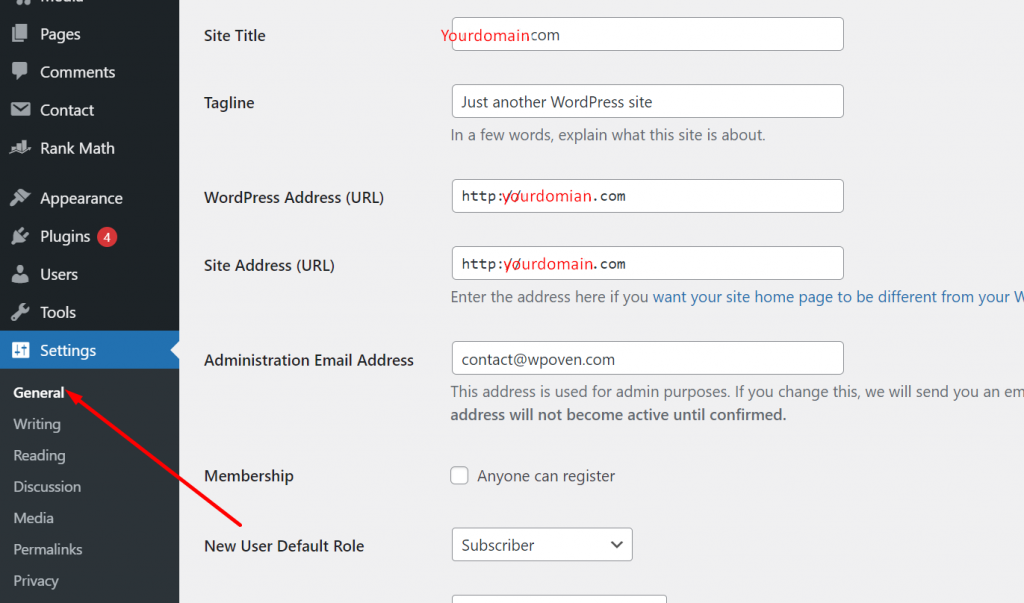
- Inicie sesión en su panel de administración de WordPress.
- En la barra lateral izquierda, desplace el cursor sobre "Configuración" y haga clic en "General".
- Ingrese el título, el eslogan y otras configuraciones requeridas de su sitio web.
- Recuerde tener un eslogan para su sitio web para que los visitantes sepan su objetivo o lema.
- El título de su sitio web ayudará con la marca.
- Puede cambiar esta configuración en cualquier momento si es necesario.
Configuración de escritura de WordPress
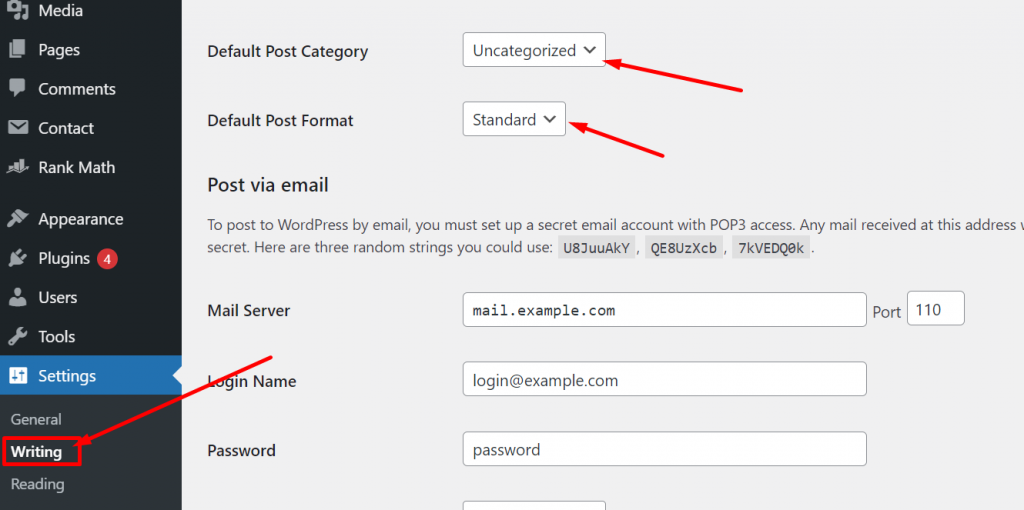
- Una vez que haya cambiado la configuración general de WordPress, desplácese hacia abajo para encontrar el botón Configuración de escritura.
- Haga clic en el botón Configuración de escritura y verá opciones para la categoría de publicación predeterminada y el formato de publicación.
- Puede elegir una categoría de publicación predeterminada y un formato para sus publicaciones, pero no se preocupe demasiado por este paso, ya que puede cambiar esta configuración más adelante.
- Recuerde, este paso no es crucial, por lo que puede omitirlo por ahora y pasar a otras configuraciones si lo desea.
Configuración de lectura de WordPress
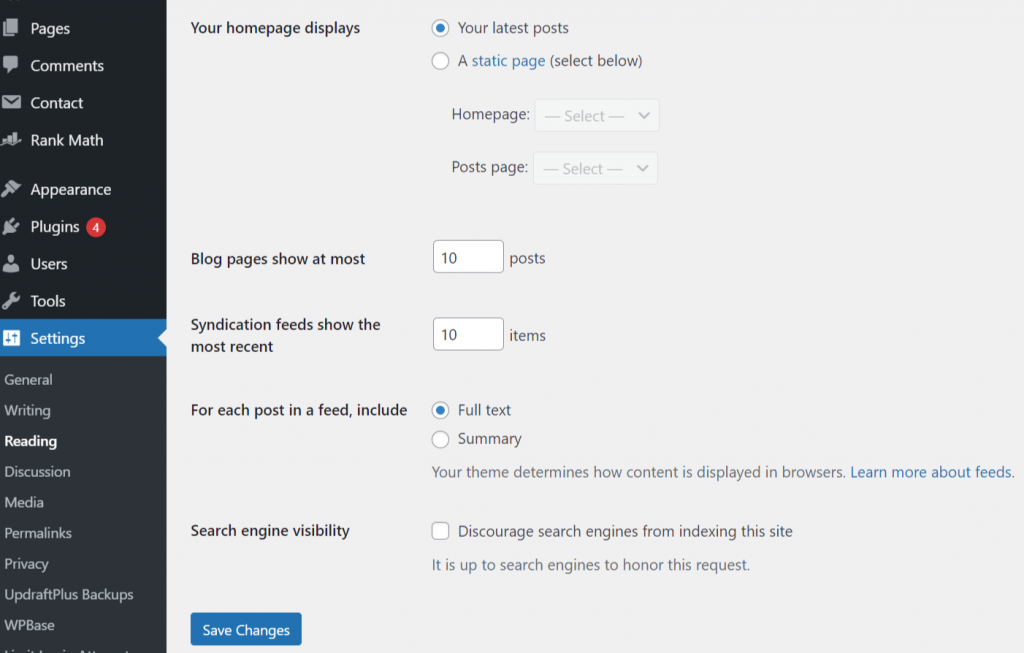
Ahora que ha terminado de cambiar la configuración de escritura, ahora pase a cambiar la configuración de lectura. Dependiendo del tema de WordPress que esté utilizando, los campos en la configuración de lectura pueden ser un poco diferentes.
Pero la mayoría de ellos tendrán la opción de elegir cómo se muestra la página de inicio a sus lectores, decidir la cantidad de páginas de blog, alentar o desalentar la indexación del motor de búsqueda, etc.
Nota: Le recomendamos encarecidamente que desaliente a los motores de búsqueda de indexar el sitio antes de completar el diseño del sitio web y comenzar a publicar artículos en el sitio web. Es porque un sitio web incompleto sin publicaciones creará un impacto negativo en los motores de búsqueda y afectará el SEO.
Configuración de discusión de WordPress
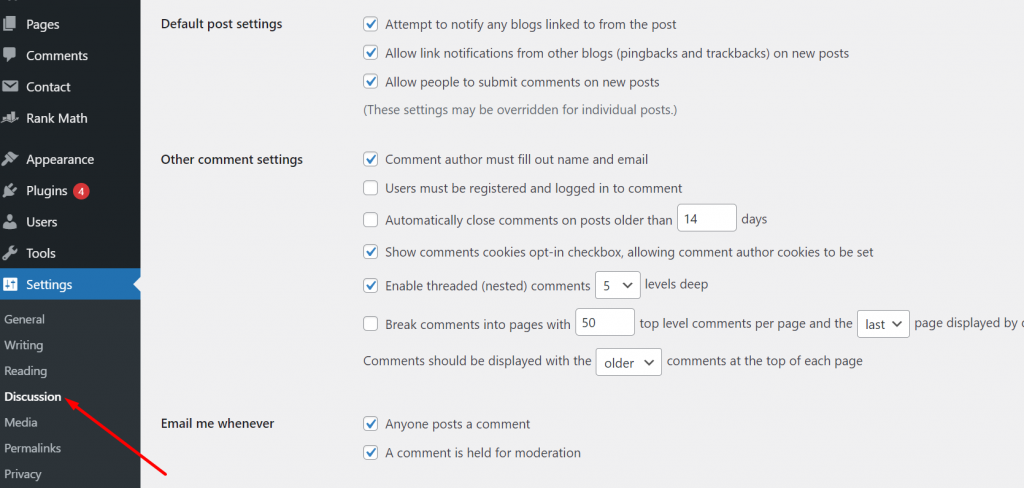
La página de configuración de la discusión contiene todas las configuraciones relacionadas con los comentarios de la publicación y su moderación. Esta página de configuración le permitirá restringir a los spammers o bots que intentan enviar spam a su sección de comentarios con enlaces o publicidad irrelevantes.
Inicialmente, su consideración principal debe ser restringir los comentarios de usuarios aleatorios o los comentarios deben aprobarse manualmente.
Configuración de medios de WordPress
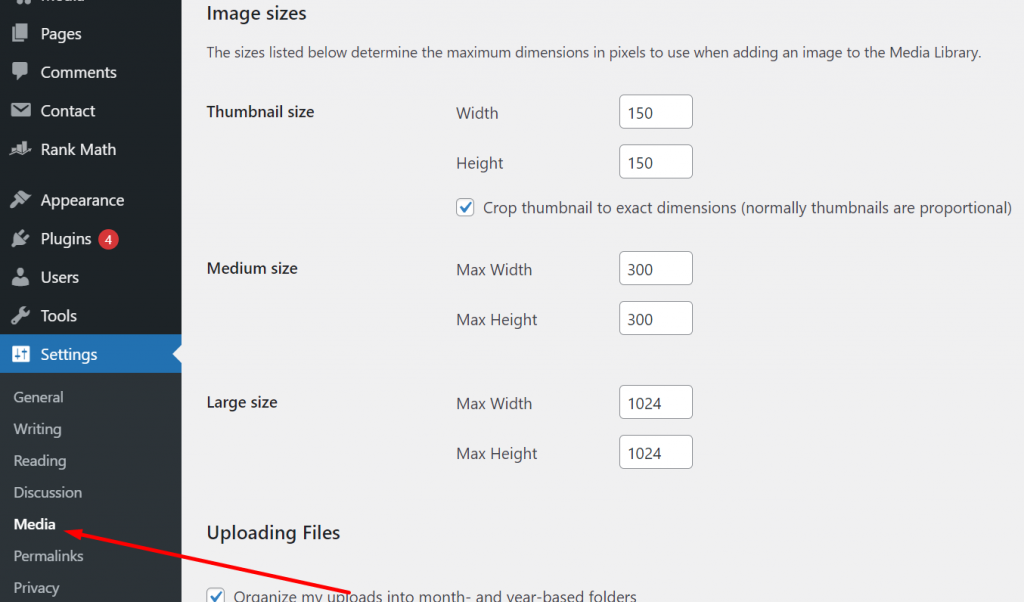
WordPress también brinda a los usuarios una opción de configuración de medios para personalizar el tamaño y el ancho de las miniaturas o imágenes que cargan. Puede dejarlo como está o definir una configuración de medios de tamaño preestablecido para las publicaciones.
Configuración de enlaces permanentes
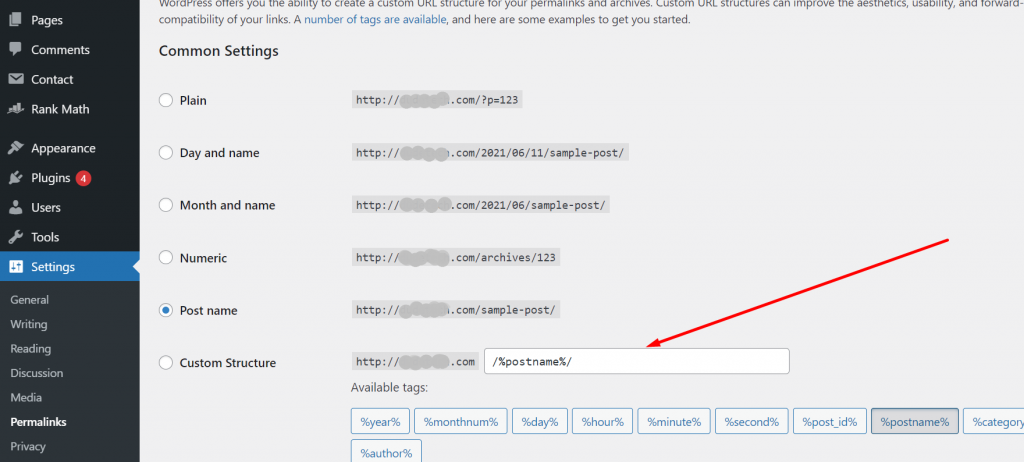
- Los enlaces permanentes son enlaces permanentes que aparecen en la barra de direcciones del navegador cuando un visitante abre cualquier página del sitio web.
- Es una combinación del nombre de dominio y el nombre de la página.
- Por ejemplo, el enlace permanente de una publicación "https://www.wpoven.com/blog/how-to-start-a-travel-blog/" consta del nombre de dominio "WPOven" y el enlace "blog/how- para-empezar-un-blog-de-viajes”.
- En la configuración del enlace permanente, los usuarios pueden personalizar el formato del enlace permanente seleccionando las opciones Día y nombre, Mes y nombre, Numérico, Nombre de la publicación y Estructura personalizada o dejándolo simple.
- WordPress usa el formato simple como la opción predeterminada, que no es fácil de leer y se ve inusual.
- Para un mejor SEO, se recomienda utilizar el nombre de la publicación en el formato de enlace permanente.
Nota: siempre trate de usar su palabra clave de enfoque en el slug, eso ayudará a impulsar su SEO. Otro punto que debes tener en cuenta es que, una vez que hayas seleccionado tu formato de enlace permanente y lo hayas ejecutado. No puede cambiarlo después, si intenta hacerlo, es posible que el enlace se rompa y muestre una página de error 404.
Establezca su perfil de usuario
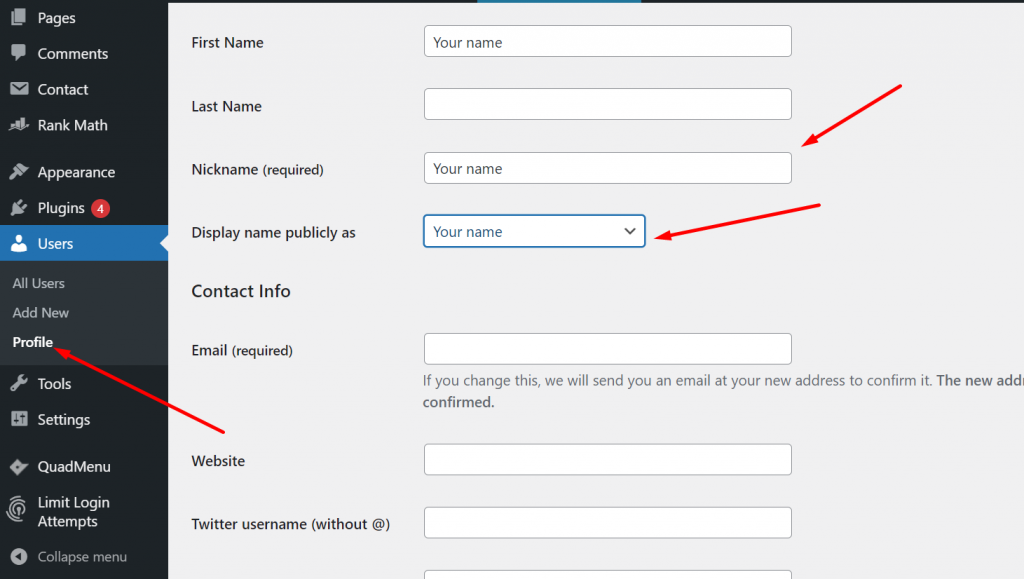
- Después de realizar cambios y configurar la configuración general de WordPress, los usuarios también deben verificar la configuración de su perfil de usuario.
- Para editar el perfil de usuario, los usuarios pueden pasar el cursor sobre el botón de menú Usuarios y hacer clic en la opción Su perfil.
- Los campos de información del usuario pueden completarse por temas de forma predeterminada, por lo que los usuarios deben asegurarse de que todos los detalles en el perfil del usuario sean correctos.
- Los usuarios deben verificar las opciones desplegables "Mostrar nombre públicamente como" para asegurarse de que sea correcto.
- En la parte inferior de la página de configuración del perfil de usuario, los usuarios deben completar su perfil de Gravatar, lo que facilitará la publicación de artículos o publicaciones en cualquier sitio web de WordPress.
Paso 6. Seleccione un tema que coincida con su nicho de blog
- Puede comenzar con temas de WordPress predeterminados fáciles y básicos que tengan un diseño limpio o elegir un tema elegante que coincida con el nicho de su blog.
- Sin embargo, debe recordar que elegir un tema no es más importante que la calidad del contenido que impulsará.
- El enfoque debe estar en la calidad del contenido en lugar del diseño y la apariencia del tema.
- Una vez que los usuarios atraen una base de audiencia satisfactoria, pueden considerar el tema de su blog.
- Puede seleccionar y comprar el tema más adecuado para el nicho de su blog y los requisitos de los directorios de temas disponibles en la web.
- Uno de los directorios de temas más populares que puede considerar es Themeforest , que ofrece millones de temas para todo tipo de nichos a un costo mínimo.
Algunos temas gratuitos y de pago están disponibles para descargar desde el directorio de WordPress:
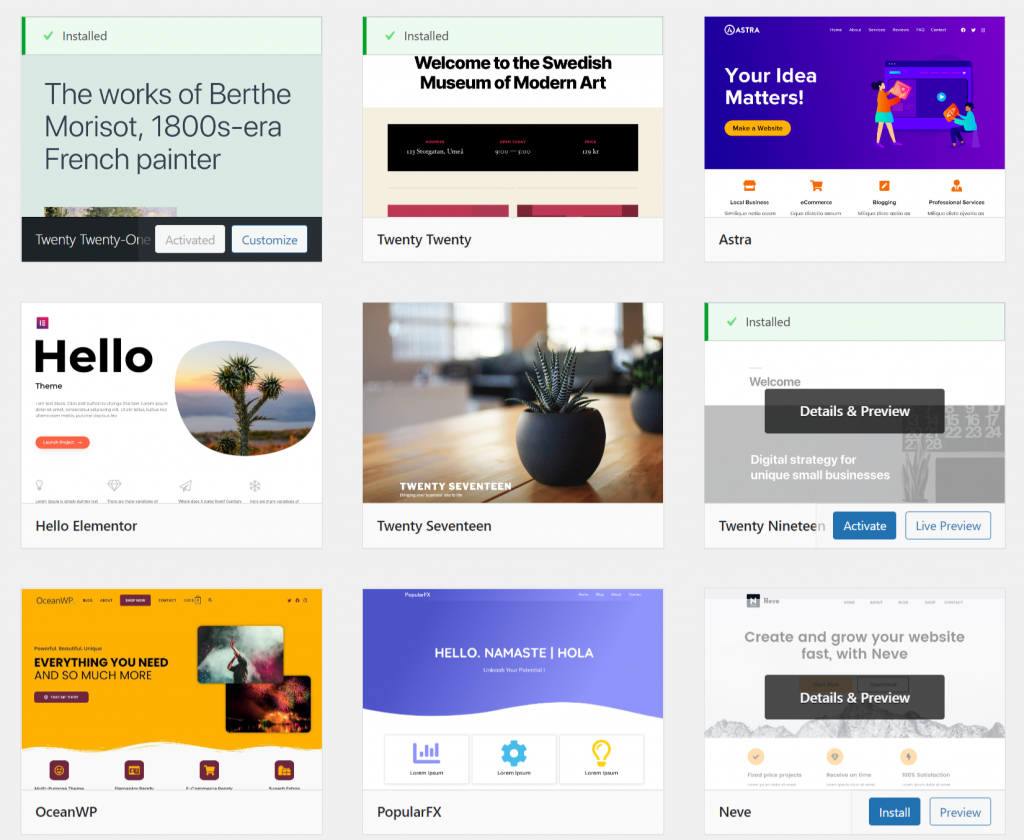
Sin embargo, además de ser gratuito y estar fácilmente disponible en el directorio de WordPress, es posible que desee cambiar a un tema con un diseño y características más hermosos en algún momento. En esa situación, para facilitar todo el proceso de cambio de tema.

- Vaya a la sección Apariencia de la barra lateral de WordPress.
- Haz clic en Temas.
- Haga clic en el botón "Agregar nuevo" para cargar un nuevo tema.
- Elija un archivo de tema de su computadora y haga clic en el botón "Instalar".
- Una vez que el tema se haya cargado correctamente, haga clic en el botón "Activar" para activarlo.
- Ahora, ha agregado y activado con éxito un nuevo tema en su sitio web de WordPress. El nuevo tema proporcionará una apariencia nueva, nueva y con funciones a su blog para sus visitantes.
Paso 7. Instale los complementos recomendados
Después de instalar el tema con éxito en su sitio web, otro paso importante es instalar algunos complementos. Sin embargo, no es una tarea difícil instalar múltiples complementos en su sitio web antes de enviar cualquier contenido. Pero el principal problema es que:
- La instalación de demasiados complementos puede ralentizar su sitio web y afectar la experiencia del usuario, por lo que es importante elegir sabiamente.
- WordPress ya tiene características integradas que son esenciales para ejecutar un blog, por lo que no es necesario que instale ningún complemento.
- Sin embargo, la instalación de complementos puede mejorar el rendimiento y la experiencia general de su blog.
- Elija los complementos más esenciales para su blog, como los de SEO, seguridad, formularios de contacto y uso compartido de redes sociales.
- Solo instale complementos de fuentes confiables, como el directorio de complementos de WordPress o desarrolladores externos acreditados.
- Actualice regularmente sus complementos para asegurarse de que funcionen correctamente y para abordar cualquier vulnerabilidad de seguridad.
Para facilitarle el proceso, proporcionamos algunos de los mejores y más esenciales complementos para comenzar con el blog:
- RankMath SEO
- Askimet
- Botones para compartir en redes sociales
- Google analitico
- VaultPress
Estos complementos esenciales son gratuitos para instalar y usar, y se pueden descargar fácilmente desde el directorio de WordPress.
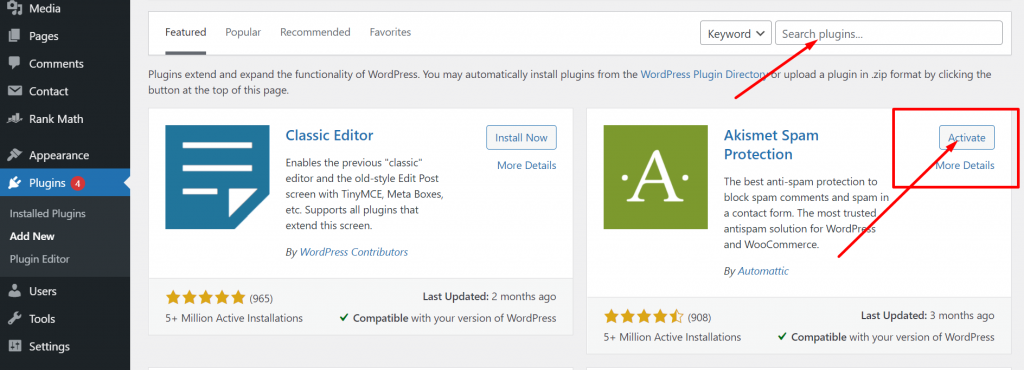
- Inicie sesión en su panel de administración de WordPress.
- Vaya a la sección 'Complementos' en el menú de la barra lateral.
- Busque el complemento deseado escribiendo su nombre en la barra de búsqueda.
- Haga clic en el botón 'Instalar ahora' junto al complemento.
- Espere a que el complemento se descargue e instale.
- Una vez que se complete la instalación, haga clic en el botón 'Activar' al lado del complemento.
- El complemento ahora está instalado y activado en su blog, y está listo para usar.
RankMath (complemento de SEO)

Para hacer las cosas fáciles y rápidas, Rank Math SEO es una de las mejores opciones para el SEO de su sitio web. Su excelente función le brinda capacidades de SEO de primer nivel que no eran fáciles de hacer anteriormente. Sus características de automatización tienen el potencial de hacer la tarea de todo el equipo de SEO en solo unos pocos pasos.
- Para obtener tráfico orgánico constante en los motores de búsqueda, se deben cumplir varios parámetros de SEO.
- El SEO es una fuente común de tráfico para muchos sitios web.
- SEM puede ayudar a alcanzar los primeros puestos en las SERP al pujar por una mejor posición.
- El tráfico SEO se basa en la optimización y la calidad del contenido, a diferencia del SEM.
- Cuanto mejor sea la optimización del contenido y el contenido, mayores serán las posibilidades de clasificarse en la parte superior.
- Sin embargo, optimizar para los motores de búsqueda puede ser más tedioso que escribir contenido, por lo tanto, estos complementos de SEO pueden ayudarlo.
Leer: Rank Math Vs Yoast SEO : ¿Cuál es el ¿El mejor complemento SEO de WordPress?
Askimet – Proteger del spam
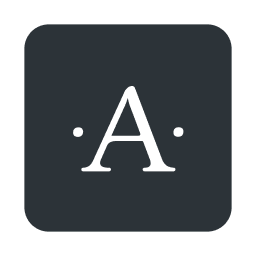
Los spammers o los comentarios de spam pueden ser una amenaza potencial para su blog y pueden piratear su sitio web. Por lo tanto, debe tomar las medidas necesarias para restringir su paso a su blog. Hay muchos complementos de WordPress disponibles en el mercado, pero con una gran cantidad de instalaciones y respuestas positivas, creemos que Askimet Spam Protection es la opción número uno.
Todo lo que necesita es instalarlo, activarlo y elegir el nivel de protección, y estará listo para comenzar. Una vez que haya terminado con todas las configuraciones, la protección contra correo no deseado de Askimet continuará escaneando todos los comentarios y, si hay algo sospechoso, los moverá automáticamente a la carpeta de correo no deseado.
Agregar botones para compartir en redes sociales
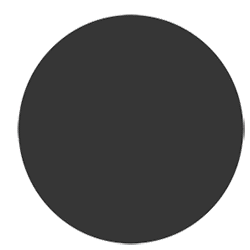
Como blogger de WordPress, le gustaría que su contenido se comparta ampliamente. Y esto solo puede ser posible cuando instala botones para compartir en redes sociales en su blog. Estos botones para compartir en redes sociales se pueden fijar en el lado izquierdo del blog o en la parte inferior del contenido.
Este complemento le permitirá agregar íconos para compartir en redes sociales para RSS, correo electrónico, Facebook, Twitter, LinkedIn, Pinterest, Instagram, YouTube y 'Compartir' (que cubre más de 200 plataformas de otras redes sociales) y cargar íconos para compartir personalizados de su elección.
Los lectores pueden compartir fácilmente su contenido con sus amigos en varias plataformas de redes sociales con un solo clic. Todo lo que necesita hacer es descargar el "botón de compartir en redes sociales" del directorio de WordPress, instalarlo y activarlo.
Instalar el complemento de Google Analytics

Para monitorear el rendimiento de su sitio web, ver sus estadísticas y generar informes, Google Analytics es la mejor herramienta disponible en este momento. Una vez que haya creado una cuenta de Google Analytics y haya vinculado su sitio web a ella. Puede rastrear y monitorear fácilmente todos los datos vitales de su sitio web diariamente.
Pero para hacer que esta función sea mucho más fácil y llevarla a otro nivel para obtener una mejor experiencia y rendimiento. Algunos complementos de WordPress permiten integrar directamente su Google Analytics con su panel de control de WordPress.
Por lo tanto, Monster Insights es uno de ellos, que se integra fácilmente con cualquier complemento de SEO y lo ayuda a monitorear los signos vitales del sitio web en el mismo tablero.
Asegura siempre el respaldo de tu Blog
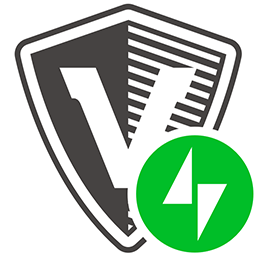
Al ejecutar un blog, siempre se recomienda encarecidamente tener cuidado con cualquier error con su blog. Para reducir los riesgos, debe realizar copias de seguridad diarias de su blog para evitar la pérdida de datos en caso de un bloqueo o pirateo del sitio. Vault press es un increíble complemento gratuito de copia de seguridad de WordPress de Jetpack, que hace que todo este proceso sea mucho más fácil y automático.
Jetpack es completamente propiedad de Jetpack, por lo que no es necesario que pague una prima por crear y mantener una copia de seguridad completa del sitio web. Todas las características vienen con paquetes premium jetpack. Sin embargo, si no desea usar ningún complemento de WordPress, también puede usar otras soluciones alternativas, como hacer una copia de seguridad de su sitio web a través de su proveedor de servicios de alojamiento o hacerlo manualmente.
Paso 8. Estás listo para comenzar a bloguear
Ahora, en esta etapa, su sitio web está casi listo para enviar contenido y comenzar a atascarse. Pero antes de eso, hay algunos puntos esenciales que debes considerar. Como eliminar todas las páginas de muestra o publicaciones irrelevantes del panel que WordPress tiene de forma predeterminada después de la instalación.
Componga su primer contenido
Para agregar una nueva publicación o redactar, debe navegar a través del menú Publicaciones y hacer clic en la opción "Agregar nuevo", la página cargará una nueva página similar a la imagen a continuación:
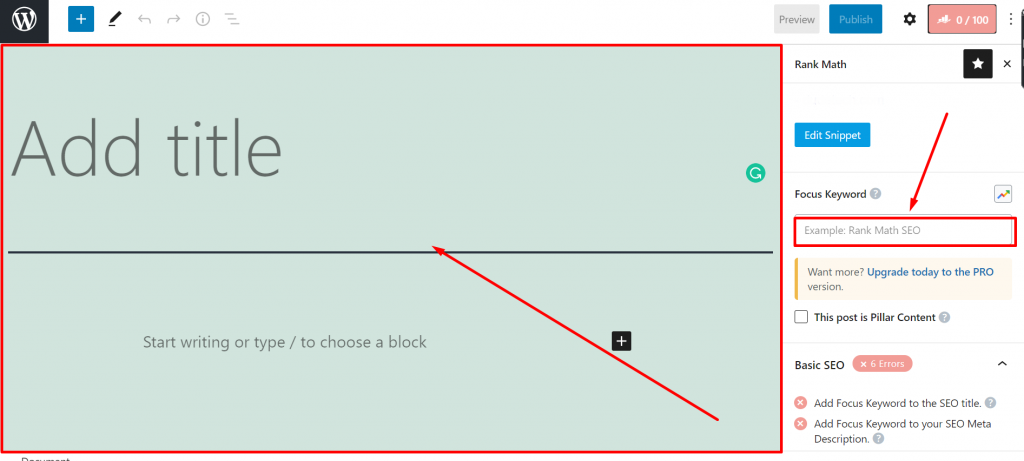
Primero, debe considerar los tres puntos principales que se mencionan a continuación:
- Agregue un título a la publicación: este campo es el más importante para su blog. Ya que determina de qué se trata su contenido y tiene un peso importante desde el punto de vista del SEO. Debe ser interesante, compatible con SEO, llamativo y relevante para el contenido.
- Cuerpo del Contenido : Después del título del contenido, lo siguiente es escribir. Esta sección contiene la mayor parte de su pantalla. Con diferentes opciones para editar, como múltiples estilos de escritura, imágenes, videos, Gifs y muchas otras opciones, puede usar su creatividad para generar contenido más atractivo para sus lectores. Incluso los motores favorecen solo el contenido enriquecido que tiene una alta retención de audiencia. Cuanto más escribas, mejor será la visibilidad.
- Optimización de su contenido: solo escribir contenido de párrafos largos no es suficiente para obtener un mejor tráfico orgánico y clasificaciones. Para obtener mejores resultados, debe entregar contenido relevante, debe ayudar a los usuarios y optimizar según los estándares del motor de búsqueda. Para facilitar las cosas, use el complemento Rank math SEO y complete sus parámetros mientras escribe contenido.
- Agregue medios enriquecidos y etiquetas: cuando cargue cualquier medio enriquecido, como videos o imágenes. No olvides agregarles etiquetas. Esto ayudará a buscar fácilmente contenido basado en etiquetas en tu blog.
Si se consideran todos los cuatro puntos principales anteriores, ahora es el momento de presionar el botón de publicar para enviar su contenido a los lectores. Sin embargo, hay muchas más cosas que debe considerar, pero inicialmente, estos cuatro puntos son los pilares.
Paso 9. Promociona tu blog
Crear tu blog y escribir contenido es solo el comienzo: ¡es hora de comenzar a promocionarlo!
- Crear conciencia de marca es una parte crucial del marketing, y promocionar tu blog es una forma efectiva de lograrlo.
- Para que los visitantes conozcan tu blog, debes promocionarlo en múltiples plataformas. Cuantos más lugares lo promocione, más probabilidades tendrá de llegar a un público más amplio.
- Hay muchas maneras de promocionar su blog, incluidas las redes sociales, los boletines por correo electrónico y los blogs de invitados. Experimente con diferentes métodos y encuentre el que funcione mejor para su blog.
- El uso de estrategias de optimización de motores de búsqueda (SEO) también puede ayudar a aumentar su visibilidad y facilitar que las personas encuentren su blog a través de los motores de búsqueda.
- Al promocionar su blog y aumentar su visibilidad, podrá conectarse con más lectores y crear una comunidad próspera en torno a su contenido.
Por lo tanto, no dude en promocionar su blog y compartir su contenido con el mundo. ¡Con un esfuerzo constante y creatividad, su blog puede alcanzar su máximo potencial y lograr el éxito que se merece!
Uso de plataformas de redes sociales (marketing en redes sociales)
- Las plataformas de redes sociales son una forma fantástica y ampliamente aceptada de promocionar tu blog.
- Con una gran base de usuarios en estas plataformas, tiene más posibilidades de hacerse notar y aumentar la conciencia de su blog.
- Crear una cuenta o página de blog en las redes sociales y compartir enlaces a sus últimas publicaciones de blog es una excelente manera de llegar a un público más amplio.
- Para atraer a su audiencia, pruebe actividades divertidas como encuestas, sesiones de preguntas y respuestas y cuestionarios en línea. Además, asegúrese de responder rápidamente a sus comentarios.
- La consistencia es clave cuando se trata de estar activo en las redes sociales. Cuanto más activo sea, más probabilidades tendrá de ganar seguidores y aumentar la visibilidad de su blog.
- Considere usar plataformas de redes sociales orientadas a lo visual como Pinterest, Instagram, Twitter y Facebook para mostrar su contenido y atraer a más espectadores. Con imágenes llamativas, puede atraer a más lectores y hacer crecer su blog.
Marketing de influencers y colaboraciones
Este es un marketing bastante de moda hoy en día. Puede llegar a personas influyentes en las redes sociales que tienen una buena base de seguidores y tienen el mismo nicho. O puedes pedirle a otros blogueros del mismo nicho que colaboren contigo. O si no pudo encontrar un influencer del mismo nicho, puede buscar otros similares.
Por ejemplo, si su nicho es "Teléfonos inteligentes", puede contactar a un bloguero cuyo nicho sea reseñar teléfonos inteligentes.
Agregando más características
Al ser WordPress una plataforma de código abierto, no hay limitación a su flexibilidad. Del mismo modo, para aumentar las características y la funcionalidad de cualquier sitio web, hay toneladas de complementos de WordPress disponibles.
Puede agregar varias páginas, temas y complementos, personalizarlos e incluso puede convertir su blog en una tienda en línea completa. Hay muchas otras cosas que puedes hacer con él.
Resumen
Con la ayuda de los sencillos pasos anteriores, uno puede iniciar fácilmente su propio blog. De hecho, es fácil iniciar un blog solo si lo inicia con la configuración básica en lugar de saltar directamente a lo más profundo.
Al principio, parece un poco difícil, pero poco a poco y de manera constante, hacer algunos cambios y aprender de ellos puede llevarlo a convertirse en un profesional.
Sin duda, al principio puede enfrentar algunos problemas con el tema que ha utilizado y los complementos que ha instalado, pero lo único que importa mucho es el contenido que produce.
Y debe tener en cuenta que no importa cómo se vea su sitio web o las características que tenga, si a los lectores les gusta su contenido, definitivamente tendrá éxito.
Si encontró algo que no hemos mencionado o si desea agregarle sus propios puntos. Escriba sus valiosas sugerencias en la sección de comentarios a continuación. Nos encantaría saber de usted.
Preguntas frecuentes
¿El blog de WordPress es gratis?
WordPress es una plataforma de código abierto, de hecho, es gratis con algunos complementos. Pero aún así, debe pagar su dominio y alojamiento para comenzar un blog. Afortunadamente, los planes de nivel de entrada son bastante asequibles. En promedio, el plan mensual comienza en $ 5 por mes.
¿Cómo inicio un blog y gano dinero en WordPress?
Para ganar dinero con el blog de WordPress:
1. Usa enlaces de afiliados
2. Vende productos digitales en tu blog.
3. Google Adsense.
4. Cree clientes potenciales por correo electrónico
5. Aceptar publicaciones de invitados
¿Cómo puedo crear un blog gratuito de WordPress?
1. Visite WordPress.com
2. Cree una cuenta de WordPress proporcionando la información requerida
3. Introduce la información de tu blog
4. Selecciona una dirección para tu blog
5. Ahora ya ha terminado y está listo para comenzar.


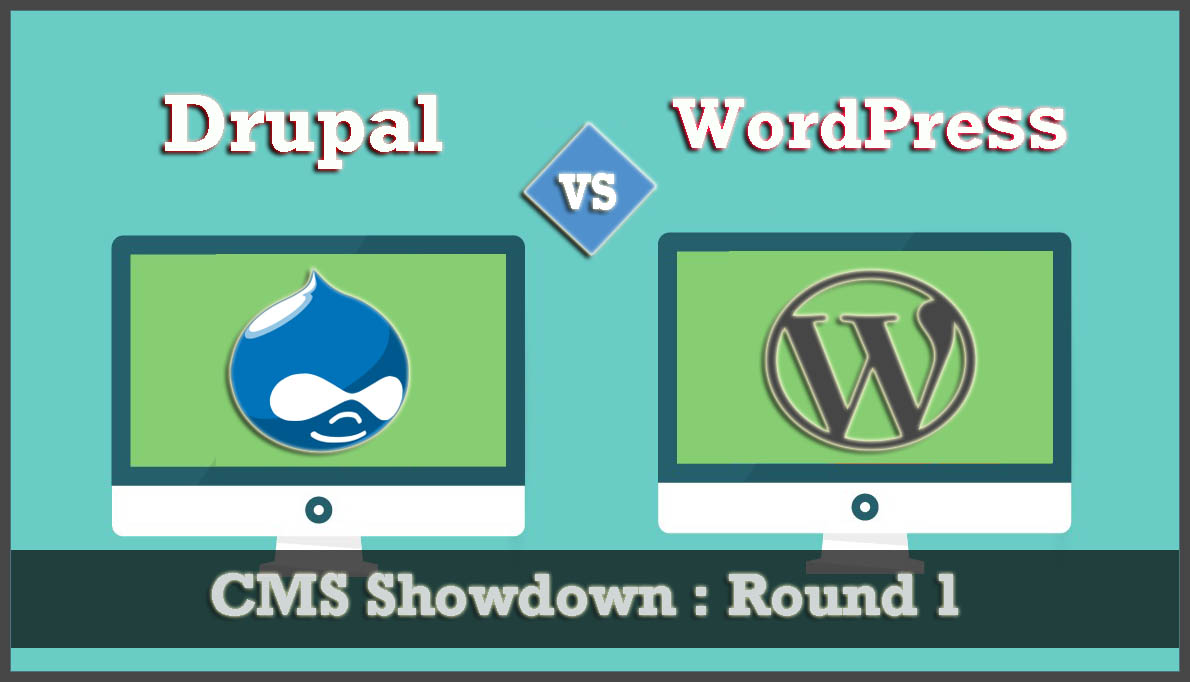

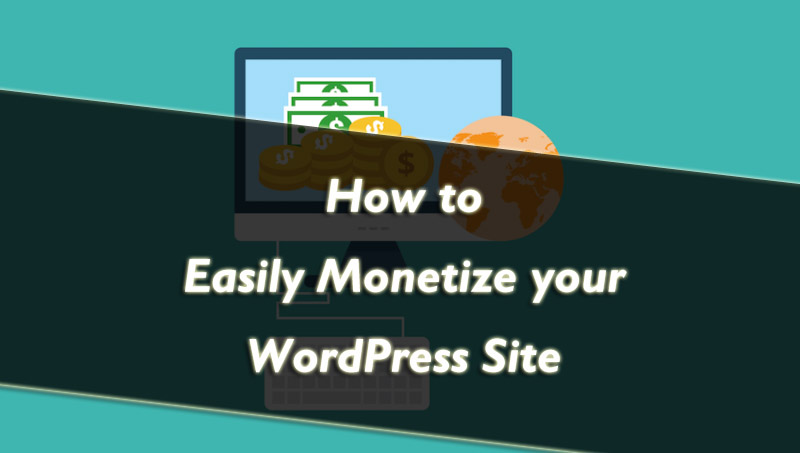

![¿Cómo monetizar un blog en 2023? [15 métodos probados] How to Monetize A Blog in 2023? [15 Proven Methods]](/uploads/article/46754/rGwTV2eWZBe7PEl7.png)